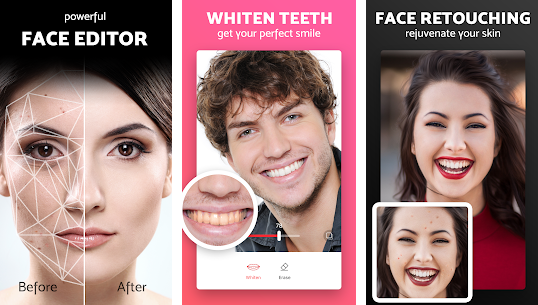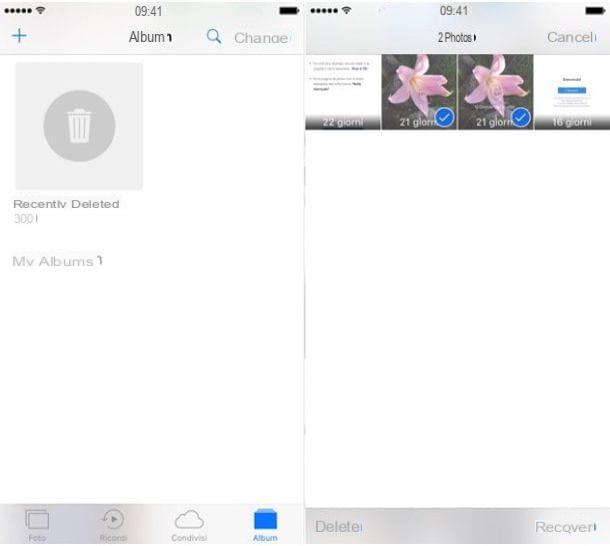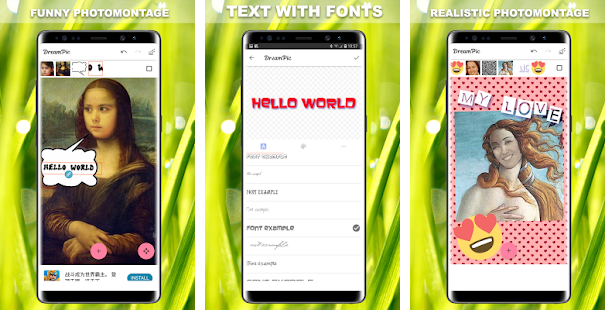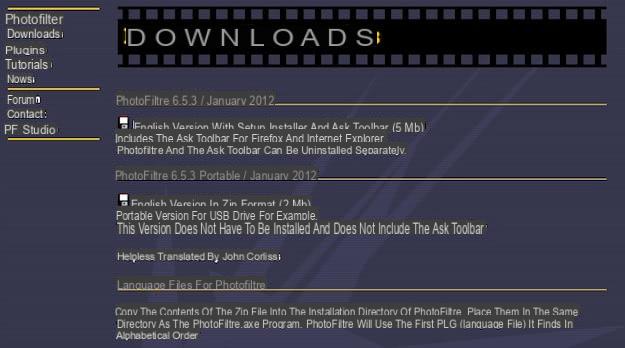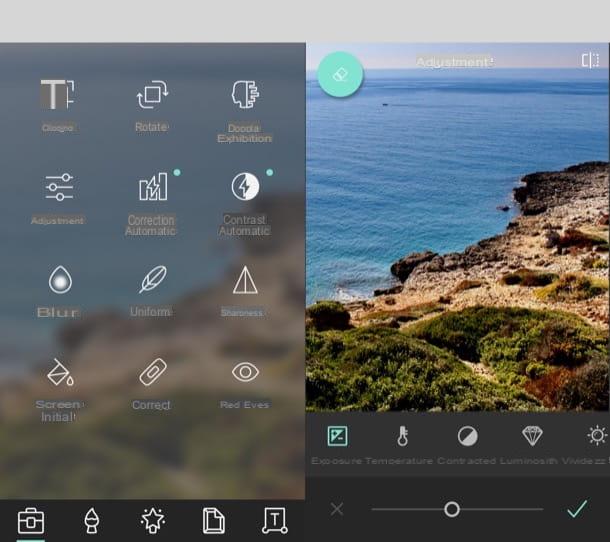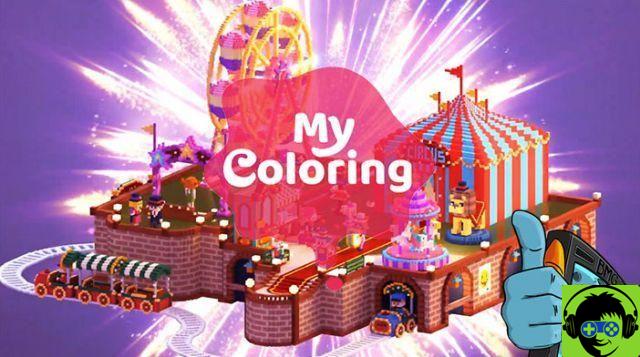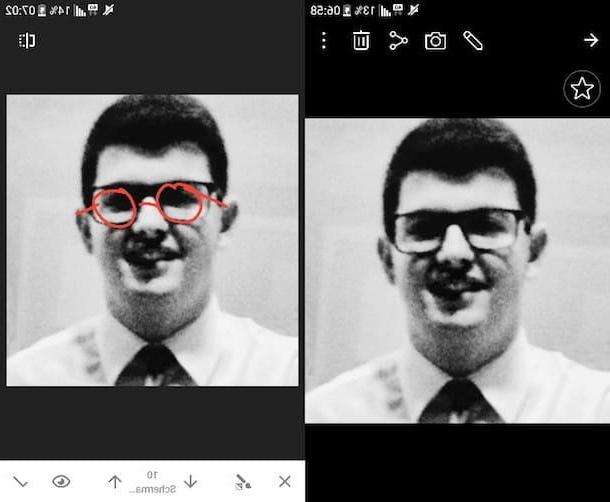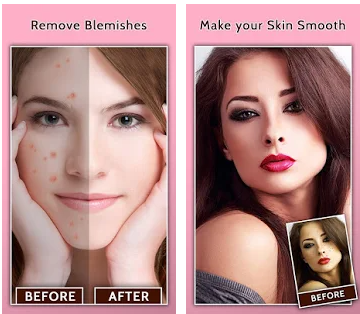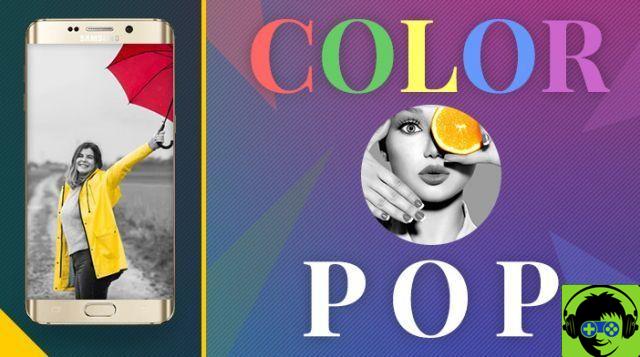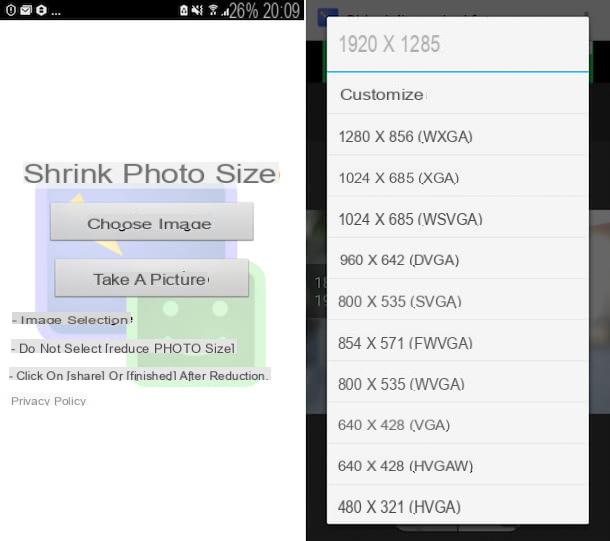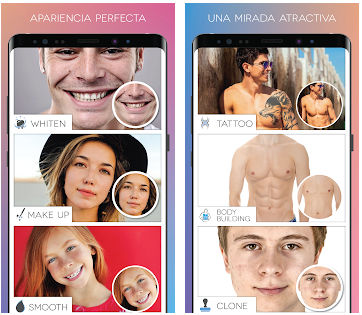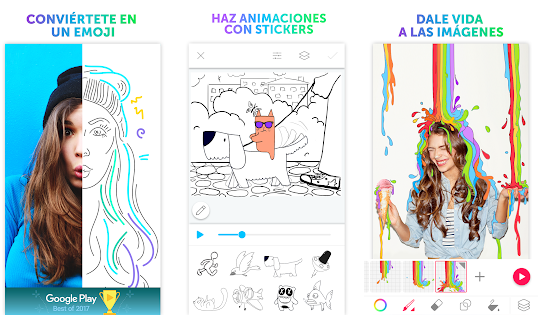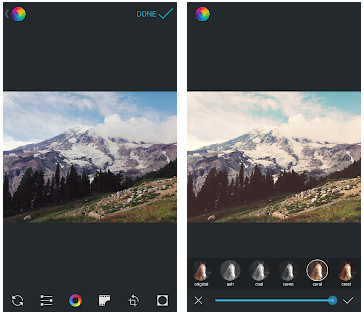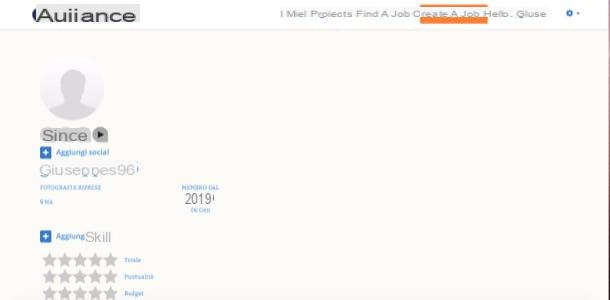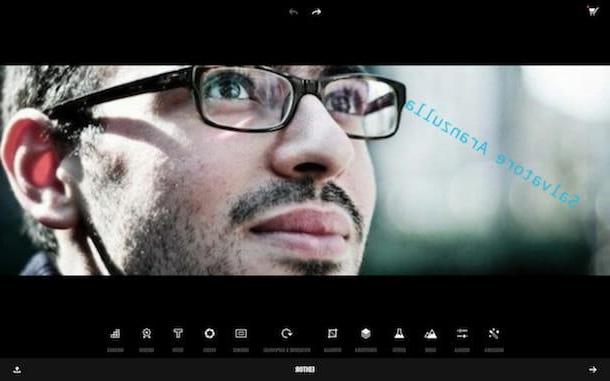Você precisa corrigir alguns pequenos erros nas fotos que tirou durante o último fim de semana, mas não tem a intenção de aprender a usar um software de edição de fotos profissional caro? Calma, não há necessidade. Existem várias aplicações de edição de fotos grátis que são extremamente fáceis de usar e com os quais você pode confiar para tornar suas fotos digitais mais apresentáveis.
Existem diferentes tipos: uns avançados e cheios de funções interessantes, dedicados aos entusiastas da fotografia e outros, que em poucos cliques fazem todo o trabalho de forma automática, dirigidos a quem procura soluções básicas. Nesse caso, entre as soluções que irei propor você encontrará programas gratuitos, serviços online e até aplicativos para smartphones e tablets. Resumindo, basta escolher a solução que mais se adapta às suas necessidades e utilizá-la da melhor maneira possível, seguindo as instruções que vou lhe dar.
Então, você está pronto para começar? Sim? Muito bem! Fique à vontade, gaste todo o tempo necessário para se concentrar na leitura dos próximos parágrafos e, o mais importante, implemente as "dicas" que vou lhe dar. Verá, seguindo atentamente as minhas instruções, não terá o menor problema em retocar as suas fotos de uma forma fácil, rápida e, acima de tudo, gratuita. Desejo-lhe uma boa leitura e, acima de tudo, divirta-se!
Edição de fotos grátis no Windows e macOS
Você quer retocar suas fotos usando software livre? Então, deixe-me listar algumas soluções para você edição de fotos grátis para computador, para ser usado em Windows, MacOS e Linux. Tenho certeza de que os programas que vou oferecer a você - alguns dos quais já estão incluídos no seu PC - serão do seu agrado.
GIMP (Windows / macOS / Linux)
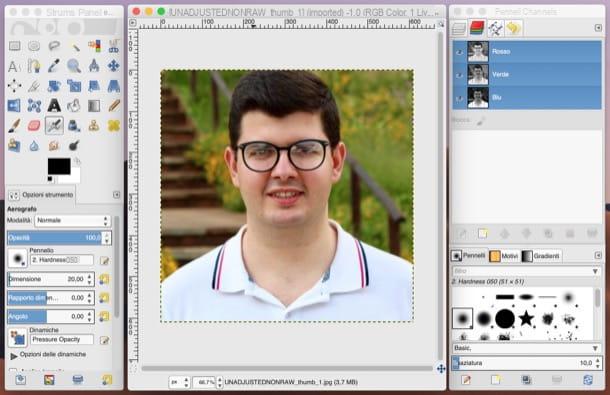
Vamos começar este guia dedicado a soluções gratuitas de edição de fotos falando sobre GIMP, considerada a melhor alternativa gratuita ao Photoshop (o famoso programa de edição de fotos pago, sobre o qual falei em outro guia). O GIMP é um software de código aberto e possui uma ampla gama de filtros avançados que permitem a você editar imagens meticulosamente. Ele está disponível para Windows, macOS e Linux e sua interface é totalmente traduzida para o português.
Para baixar o GIMP em seu computador, conectado à sua página de download, pressione o botão vermelho Baixar xxxx e, na próxima página, pressiona o botão laranja Baixe o GIMP xxxx diretamente. Quando o download estiver concluído, abra o arquivo obtido e conclua a configuração seguindo o assistente simples que é proposto a você.
Se você usar Windows, pressiona o botão Sim, então nos botões OK, Instalar e, finalmente, em final. Em Macem vez disso, arraste o GIMP para a pasta Aplicações macOS, clique com o botão direito no ícone do programa e selecione o item Apri no menu que se abre, para “contornar” as restrições aplicadas pela Apple a aplicações de programadores não certificados (só é necessário quando o programa é iniciado pela primeira vez).
Para retocar uma foto com o GIMP, inicie o aplicativo e vá para o menu Arquivo> Abrir e selecione a imagem para editar. Neste ponto, você se encontrará na frente do editor do GIMP, que é dividido em três painéis principais
- em janela central a foto a ser retocada é exibida e há menus para acessar rapidamente os filtros e ferramentas de ajuste de imagem (se você estiver usando a versão macOS, os menus são exibidos na barra de menus, no canto superior esquerdo). No menu Imagem, por exemplo, existem funções para redimensionar, cortar e girar a foto; no menu Cores você pode encontrar ferramentas de equilíbrio para brilho, cores, contraste e outros parâmetros de imagem; em Filtros existem todos os efeitos especiais que podem ser aplicados às fotos para distorcê-las ou aprimorá-las (por exemplo, desfoque, efeitos de iluminação, adição de bordas) e assim por diante.
- em barra de ferramentas colocado à esquerda da tela, no entanto, existem todas as ferramentas básicas para edição de fotos, incluindo i escovas, a paleta de cores, o instrumento texto para adicionar letras personalizadas à imagem, a ferramenta clone para clonar partes de fotos e cobrir pequenos defeitos e ferramentas de seleção (como o laço e seleção retangular).
- À direita da tela, você encontrará um painel com guias para gerenciar o níveis da imagem em que você está trabalhando, os canais de cor, o rastreado e cronologia de todas as últimas operações realizadas.
Depois de ter concluído o seu trabalho, salve as alterações feitas clicando no item Salvar como ... presente no menu Envie o. Para mais informações sobre como usar o GIMP, convido você a ler o guia que dediquei ao programa: será de grande ajuda, especialmente se você está dando seus primeiros passos no mundo da edição de fotos e não está muito familiarizado com os incontáveis recursos de programa deste programa.
Paint .NET (Windows)
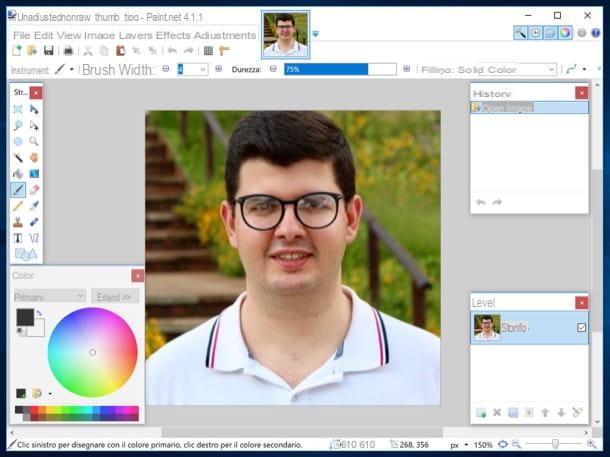
Outro programa que recomendo que você tente retocar fotos gratuitamente é Paint.NET. Embora, como o próprio nome sugere, seja um programa projetado especialmente para fazer desenhos no PC, ele integra ferramentas que são muito úteis para editar suas fotos.
Apesar de ser gratuito, o Paint.NET também está disponível em uma versão paga que pode ser adquirida na Microsoft Store pelo preço de 6,99 euros: não oferece funções adicionais, mas permite que você dê sua própria contribuição para o desenvolvimento da aplicação . Outra coisa importante a se notar é que o Paint .NET requer que o componente funcione corretamente .NET Framework da Microsoft (se o seu computador não tiver, você pode baixá-lo deste site).
Para baixar o Paint .NET, conecte-se ao site oficial e clique no link paint.net xxxx que está localizado no canto superior direito, sob o título Download grátis agora. Quando o download for concluído, abra oarquivo zip você tem, execute o programa paint.net.xxxx.install.exe apresentar dentro e seguir o procedimento guiado que é proposto a você para completar a configuração.
Em seguida, pressione o botão Sim, coloque a marca de seleção no item Rapida (já deve estar selecionado por padrão), clique no botão para a frente, coloque a marca de seleção no item aceitável e, por fim, clique nos botões para a frente e final. Depois de instalar e iniciar o Paint .NET, selecione a entrada Você abre… do menu Envie o localizado na parte superior e selecione a foto que pretende retocar.
Como você pode ver, a interface do programa tem uma estrutura muito simples: em painel de instrumentos (localizado no canto superior esquerdo) existem ferramentas para selecionar partes das fotos, desenhar, adicionar texto e assim por diante; No painel de cores (localizado no canto inferior esquerdo), você pode selecionar a cor da ferramenta de desenho que deseja usar para desenhar na foto, enquanto no painel de camadas (localizado no canto inferior direito) você pode gerenciar os níveis de imagem.
Para atuar nos parâmetros das fotos importadas para o Paint .NET, no entanto, você deve abrir o menu Ajustes (localizado na parte superior) e selecione o parâmetro que deseja modificar (por exemplo, Preto e branco, Brilho contraste ..., etc.). Abrindo o menu Effettientão, é possível atuar sobre o borrão da imagem, nitidez, distorção e assim por diante. Para salvar todas as alterações feitas na imagem, selecione o item Salvar com nome ... do menu Envie o.
Fotos (Windows 10)
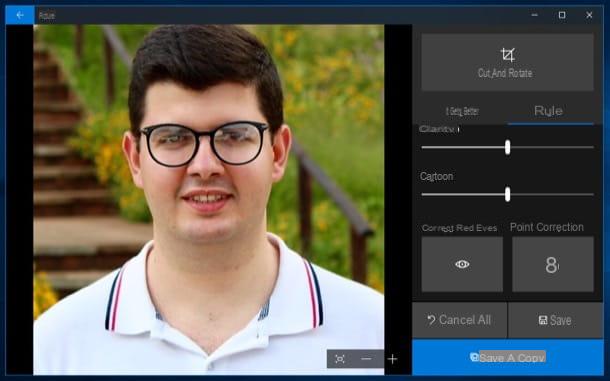
Se no seu PC estiver instalado Windows 10, você pode retocar suas fotos usando o aplicativo foto. O leitor de imagens padrão do Windows 10, na verdade, fornece algumas ferramentas que podem ser úteis para realizar pequenos trabalhos de edição de fotos.
Para usá-lo, clique duas vezes na foto que deseja editar para abri-la com o aplicativo Fotos. Se você alterou algumas configurações do Windows e Foto não é o leitor de imagem padrão, clique com o botão direito na visualização do arquivo que deseja usar e selecione os itens Abra com> Fotos no menu de contexto.
Depois de abrir a imagem com o Fotos, pressione o botão Editar e criar (o ícone de dois lápis cruzados localizado no canto superior direito) e selecione o item Editar no menu que é aberto. Agora clique na aba Regra localizado no canto superior direito e selecione uma das ferramentas disponíveis para corrigir luz, cor, clareza, olhos vermelhos e assim por diante.
Quando terminar, pressione o botão ressalva (o ícone de disco flexível no canto inferior direito) para salvar a imagem de saída. Simples, certo?
Fotos (macOS)
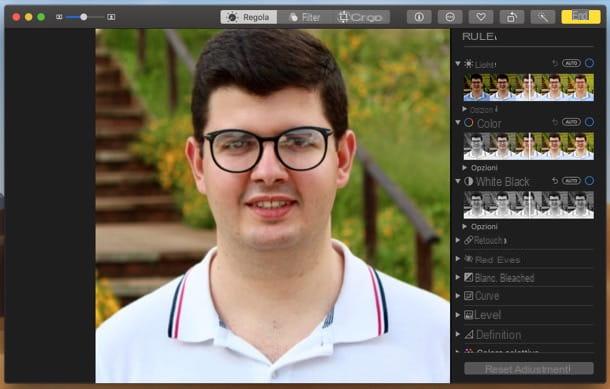
Se você usar um Mac, saiba que você pode retocar imagens gratuitamente usando foto, o leitor de imagens (e documentos PDF) incluído "padrão" no macOS.
Primeiro, inicie o aplicativo Fotos clicando no flor estilizada localizado na barra Dock ou em Launchpad e localize a foto na qual deseja atuar. Se a imagem não estiver presente no aplicativo Fotos, importe-a arrastando-a diretamente para a janela do programa ou, alternativamente, clique com o botão direito do mouse em sua visualização e pressione os itens Abra com> foto no menu de contexto.
Agora clique emvisualização da foto que você pretende retocar, pressione o botão Editar localizado no canto superior direito, pressiona o cartão Regra na parte superior e modifique os parâmetros da foto movendo usando as barras de ajuste relativas ao luz, o cor, o balanço de branco e assim por diante. Quando terminar, pressione o botão final localizado no canto superior direito e é isso.
Edição de fotos online grátis
Não tem vontade de instalar programas no seu computador? Então não pense duas vezes e entre em contato com um serviço de edição de fotos online grátis. Há uma infinidade de opções - aqui estão algumas que podem ser perfeitas para você.
Photopea
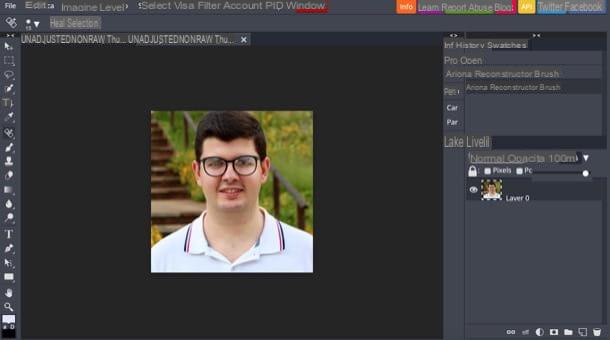
Um dos melhores serviços online que você pode tentar retocar imagens é Photopea, uma aplicação web que fala muito de si mesma pelo vasto conjunto de ferramentas que oferece gratuitamente e, sobretudo, pela possibilidade de a utilizar sem instalar plugins adicionais (graças à tecnologia HTML5 em que se baseia ) Antes de explicar como funciona, gostaria de salientar que em sua página existem alguns banners publicitários que, se desejar, podem ser removidos assinando a versão Premium do serviço, que começa em 9 dólares / mês.
Para usar o Photopea, conectado à sua página inicial, clique em (X) localizado no canto superior direito para remover a mensagem de boas-vindas que aparece na tela e, em seguida, traduzir a interface para o português (se necessário), selecionando o item cityno do menu Mais> Idioma no canto superior direito. Em seguida, selecione o item Apri do menu Envie o (canto superior esquerdo) e importe a foto na qual deseja trabalhar.
Depois de fazer isso, escolha uma das ferramentas encontradas no barra de ferramentas localizado à esquerda e atua diretamente na foto exibida no centro da área de trabalho do Photopea. Para modificar alguns parâmetros da foto que você está retocando (como contraste, brilho, etc.), você pode achar úteis as ferramentas encontradas nos menus Imagem> Ajustes e Filtro> Contraste.
No final do trabalho, então, salve as alterações feitas selecionando o item Exportar como do menu Envie o, selecione o formato de saída com o qual deseja exportar a imagem (por exemplo, PNG, JPG, SVG, etc.) e, em seguida, pressiona o botão ressalva. Mais fácil do que isso ?!
BeFunky
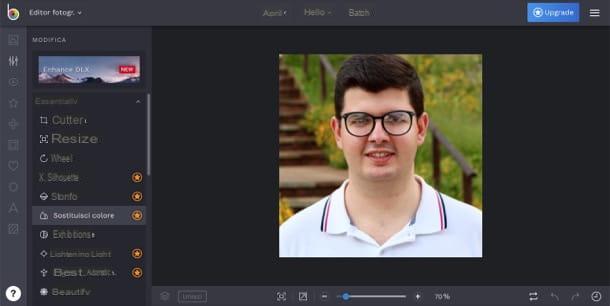
Outro serviço online que pode ser útil para retocar fotos gratuitamente é BeFunky, que integra ferramentas úteis não só para retocar fotos, mas também para criar colagens e realizar pequenos trabalhos gráficos. Outro aspecto interessante é que ele permite que você edite fotos em lotes (em seguida, aplique as alterações a vários arquivos ao mesmo tempo). Antes de explicar como usar este serviço, quero dizer que existe uma versão paga, cuja assinatura começa em US $ 2,91 / mês, que permite acessar um espaço de trabalho livre de anúncios, ter suporte disponível dedicado e muito mais.
Para usar o BeFunky, conectado à sua página principal, pressione o botão editor de foto. Como você está atualmente interessado em retoque de fotos, expanda o menu Aberto em ⌵ localizado no canto superior esquerdo e selecione a fonte da qual deseja obter o arquivo que deseja modificar (por exemplo, Computador, Google drive, Etc.)
Quando o upload estiver concluído, use os botões localizados no lado esquerdo da tela para escolher as ferramentas e efeitos a serem usados na imagem: Gerenciamento de imagem, ter as ferramentas que permitem gerenciar os vários níveis do projeto; Retocada, para modificar as imperfeições dos sujeitos retratados nas fotos; efeito, para adicionar efeitos e filtros e assim por diante.
Quando estiver satisfeito com o resultado, você pode salvar a foto clicando no botão ressalva colocado no topo. No menu que é aberto, clique na opção de salvar de sua preferência (por exemplo, Computador), selecione o formato no qual deseja fazer o download da imagem de saída, escolhendo entre PNG e JPG e pressiona uma última vez ressalva para completar a operação.
Edição de fotos grátis em smartphones e tablets
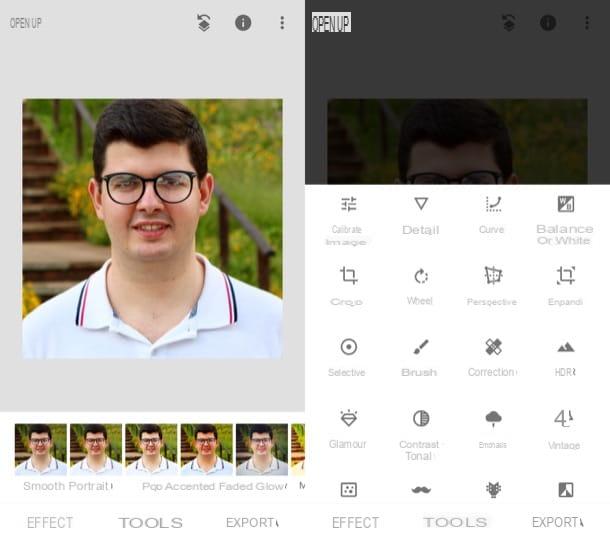
Você gostaria de retocar suas fotos gratuitamente agindo diretamente de smartphones ou de comprimido? Então dê uma olhada no aplicativo de edição de fotos grátis que estão listados abaixo - tenho certeza de que serão muito úteis para você.
- Snapseed (Android / iOS) - é um aplicativo desenvolvido pelo Google caracterizado por uma interface “limpa” que integra inúmeras ferramentas úteis para modificar os principais parâmetros de suas fotos. Ele permite que você atue manualmente sobre os parâmetros principais das fotos, aplique efeitos predefinidos e muito mais.
- VSCO Cam (Android / iOS) - um dos aplicativos gratuitos de edição de fotos mais completos (com filtros adicionais disponíveis para compra separadamente). Ele permite que você aplique belos filtros automáticos e ajuste todos os parâmetros da imagem, como cor, brilho, luzes, sombras, etc.
- Photoshop Mix (Android / iOS) - este é um aplicativo desenvolvido pela Adobe que permite editar suas fotos trabalhando em vários níveis, com a possibilidade de criar fotomontagens reais.
- Photoshop Lightroom (Android / iOS) - é outro aplicativo da Adobe, que permite não só editar fotos com várias ferramentas integradas, mas também tirar fotos no formato DNG e editar arquivos no formato RAW. Esses recursos avançados, no entanto, estão disponíveis apenas para aqueles que assinam a versão Premium do aplicativo, que começa em € 4,99 por mês (no entanto, você deve ter um dispositivo que suporte essas funções (por exemplo, iPhone 6s / 6s Plus e posterior, Galaxy S8 / S8 + e posterior, Google Pixel / Pixel XL e posterior, etc.).
Se você quiser conhecer mais de perto esses e outros aplicativos de edição de fotos, sugiro que dê uma olhada no guia que dediquei ao tema: lá você encontrará mais informações sobre como retocar fotos em smartphones e tablets.
Edição de fotos grátis